11 Fitur Telegram Terbaru Yang Harus Anda Gunakan Sekarang Juga
Diterbitkan: 2023-09-07Telegram adalah aplikasi yang banyak digunakan, dengan miliaran pengguna menggunakannya setiap hari. Itu terus diperbarui dengan fitur-fitur terbaru untuk meningkatkan pengalaman pengguna dan fungsionalitas aplikasi. Jika Anda adalah pengguna biasa Telegram, pada postingan kali ini kami akan membagikan fitur-fitur aplikasi Telegram terbaru yang harus segera Anda gunakan.
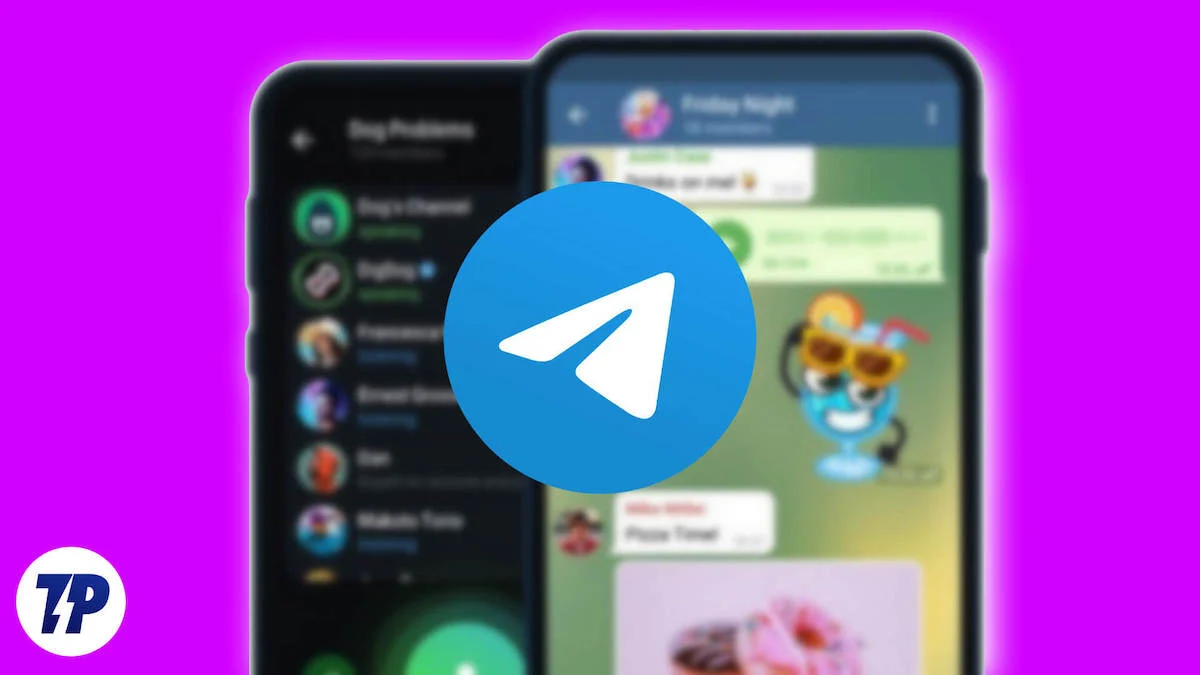
Sebelum Anda melihat daftarnya, pastikan Anda menggunakan aplikasi Telegram versi terbaru di ponsel cerdas Anda. Anda dapat memeriksa dan memperbarui aplikasi di Google Play Store jika Anda menggunakan perangkat Android dan Apple App Store jika Anda menggunakan perangkat iOS.
Daftar isi
Fitur Terbaru Aplikasi Telegram
Kelola Unduhan di Telegram Menggunakan Download Manager
Aplikasi Telegram kini memiliki pengelola unduhan yang memungkinkan pengguna mengelola unduhan mereka di satu tempat dengan nyaman. Ini sangat berguna bagi mereka yang sering mengunduh banyak file, film, dan lainnya. Dengan pengelola unduhan, Anda dapat menjeda atau melanjutkan semua unduhan atau memilih file satu per satu untuk melakukannya.
Anda juga dapat memprioritaskan unduhan. Setelah Anda mendownload file, ikon download muncul di bagian atas layar. Anda dapat mengetuk ikon untuk melihat dan mengelola unduhan. Alternatifnya, Anda dapat mengetuk bilah pencarian dan memilih Unduhan untuk melihat dan mengelola file yang sedang Anda unduh di aplikasi Telegram.
Cara menggunakan Download Manager di aplikasi Telegram
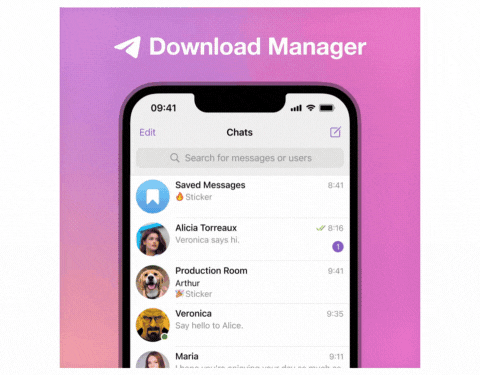
- Buka aplikasi Telegram di ponsel cerdas Anda dan unduh file apa pun. Anda akan melihat ikon unduhan baru di bagian atas.
- Klik untuk melihat semua unduhan Anda saat ini di aplikasi Telegram. Alternatifnya, Anda dapat mengetuk fungsi pencarian dan mengeklik tab Unduhan.
- Di sini, Anda dapat mengelola semua unduhan Anda. Anda dapat mengetuk masing-masing file, menjeda unduhan, memprioritaskan file, dan banyak lagi.
Baca Terkait: 10 Cara Terbukti Mempercepat Download Telegram
Impor Obrolan ke Telegram Dari Aplikasi Lain
Telegram telah memperkenalkan fitur impor obrolan yang memungkinkan pengguna mengimpor riwayat obrolan mereka dari aplikasi perpesanan lain, termasuk WhatsApp. Anda dapat mengekspor obrolan dari aplikasi perpesanan lain dan mengimpor obrolan yang diekspor ke Telegram.
Semua percakapan Anda akan secara otomatis dimuat ke dalam obrolan Telegram, dan Anda dapat memulai dari bagian terakhir yang Anda tinggalkan. Ini juga sangat membantu jika Anda ingin memindahkan percakapan Anda dari aplikasi lain ke aplikasi Telegram. Ini berfungsi untuk Android dan iPhone. Fitur impor obrolan juga berfungsi untuk aplikasi seperti Line dan KakaoTalk.
Cara mengimpor obrolan dari WhatsApp ke Telegram
iOS:
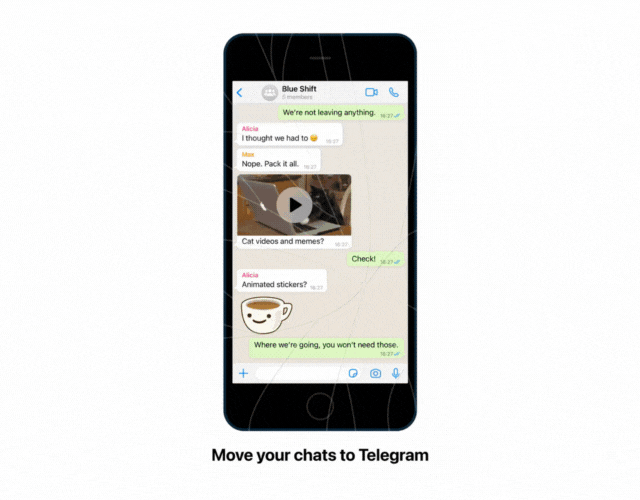
- Buka Whatsapp dan pilih percakapan yang ingin Anda ekspor.
- Buka 'Info Kontak ' atau 'Info Grup'.
- Ketuk 'Ekspor Obrolan'.
- Pilih 'Telegram' dari menu Bagikan.
- Sekarang pilih kontak yang ingin Anda impor.
Android:
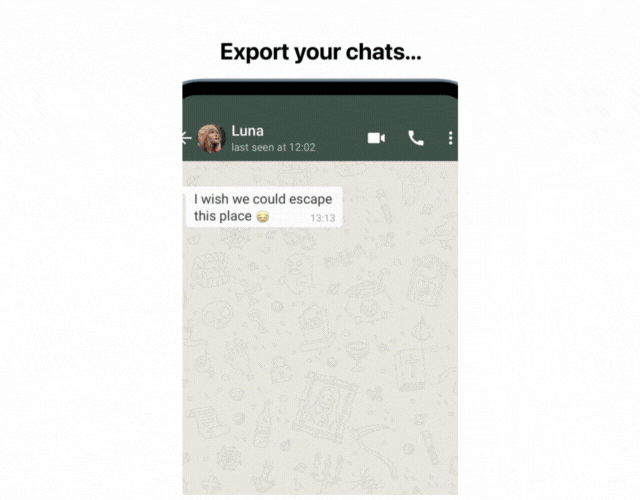
- Buka obrolan yang ingin Anda ekspor di WhatsApp.
- Ketuk tiga titik vertikal.
- Buka 'Lainnya ' dan ketuk 'Ekspor Obrolan'.
- Pilih 'Telegram' dari menu Bagikan.
Bagikan Folder Obrolan Telegram Anda Dengan Orang Lain
Sekarang, Anda dapat membagikan folder obrolan Anda dengan orang lain di Telegram. Folder obrolan membantu Anda mengatur obrolan di aplikasi Telegram. Anda dapat membuat folder obrolan untuk kantor, untuk berita, atau untuk grup teman Anda dan menambahkan semua obrolan individual yang terkait dengannya ke folder tersebut. Setelah dibuat, folder obrolan secara otomatis ditambahkan ke layar beranda Telegram. Anda dapat menggeser bolak-balik di antara tab ini untuk mengakses obrolan dengan cepat. Ini adalah cara termudah untuk mengatur obrolan Telegram Anda yang berantakan dan tidak melewatkan pesan penting apa pun.
Baru-baru ini Telegram memperkenalkan kemampuan untuk berbagi folder obrolan di aplikasi. Fitur baru ini memungkinkan pengguna untuk berbagi folder obrolan dengan satu tautan. Penerima dapat langsung bergabung dengan semua obrolan dalam folder bersama dengan mengetuk tautan bersama.
Beberapa tautan undangan dapat dibuat untuk setiap folder obrolan, masing-masing memberikan akses ke obrolan berbeda. Saat membuat tautan, pengguna dapat memilih obrolan mana yang ingin dimasukkan ke dalam folder bersama. Mereka juga dapat memberi nama unik pada tautan tersebut, seperti “Berita” atau “Pembaruan Film”.
Cara berbagi folder chat dengan orang lain:
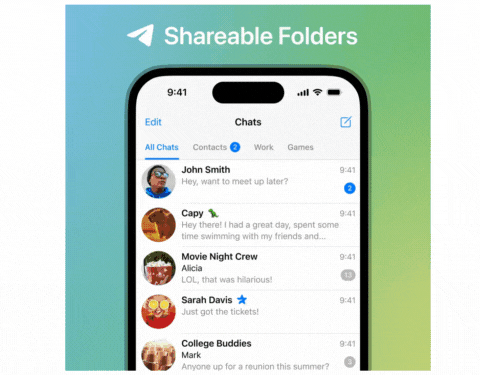
- Buka aplikasi Telegram di ponsel cerdas Anda dan buka obrolan. Jika Anda menggunakan iPhone, tekan lama folder obrolan, klik opsi “ Bagikan ”, pilih obrolan yang ingin Anda sertakan dan kecualikan, lalu klik “ Bagikan ” untuk membagikan tautan.
- Jika Anda menggunakan perangkat Android, klik menu tiga titik di sudut kiri atas layar, buka Pengaturan , pilih folder obrolan yang ingin Anda bagikan, dan klik Buat tautan . Tautan akan dibuat. Anda dapat menyalin tautan tersebut dan membagikannya kepada teman dan kolega Anda.
Atur Timer Global untuk Obrolan Telegram
Fitur Hapus Otomatis Semua Obrolan memungkinkan Anda menyetel pengatur waktu hapus otomatis global yang secara otomatis akan menghapus pesan di semua obrolan baru. Artinya, di setiap obrolan baru yang Anda mulai atau ikuti, pesan akan otomatis dihapus setelah waktu yang ditentukan.
Penting untuk diketahui bahwa pengatur waktu global ini tidak memengaruhi obrolan yang ada. Namun, Anda dapat dengan mudah memperluas pengaturan hapus otomatis ke salah satu obrolan ini dengan membuka menu baru di Pengaturan > Privasi & Keamanan > Hapus otomatis pesan.
Telegram juga memungkinkan Anda menghapus riwayat obrolan pada hari atau rentang tanggal tertentu dalam satu obrolan. Buka obrolan, klik tanggalnya, pilih tanggal pilihan Anda, dan klik Hapus riwayat obrolan pada hari-hari itu. Obrolan akan otomatis terhapus untuk tanggal tertentu. Anda juga dapat melihat animasi yang keren. Klik di sini untuk panduan visual.
Cara mengatur timer obrolan global untuk semua Obrolan Telegram
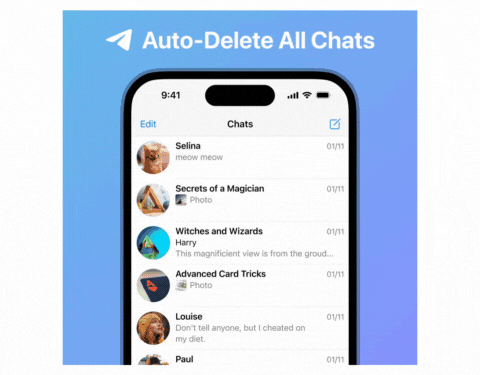
- Buka aplikasi Telegram di ponsel cerdas Anda.
- Klik pada obrolan yang ingin Anda atur penghapusan otomatisnya.
- Ketuk gambar profil orang atau grup tersebut.
- Pilih “ Lainnya ” lalu “ Aktifkan hapus otomatis .”
- Pilih rentang waktu untuk penghapusan otomatis: 1 hari, seminggu, sebulan, atau jangka waktu lainnya.
- Setelah disetel, pesan dalam obrolan tersebut akan otomatis dihapus setelah waktu yang dipilih.
Terjemahkan Pesan secara Real Time
Telegram menawarkan berbagai saluran dalam berbagai bahasa. Jika Anda telah menggunakan aplikasi terjemahan eksternal untuk memahami pesan yang Anda terima di aplikasi Telegram, Anda akan senang mendengar bahwa ada fitur terjemahan bawaan.
Pelanggan non-biru dapat mengaktifkan fitur ini dengan menekan lama pesan dan mengklik opsi “Terjemahkan”. Pesan tersebut kemudian akan diterjemahkan secara otomatis untuk Anda. Sebagai pelanggan premium, Anda dapat menerjemahkan seluruh pesan grup ke saluran grup secara real-time. Untuk melakukannya, gunakan tombol Terjemahkan di bagian atas kotak obrolan.
Cara mengaktifkan terjemahan pesan di aplikasi Telegram:
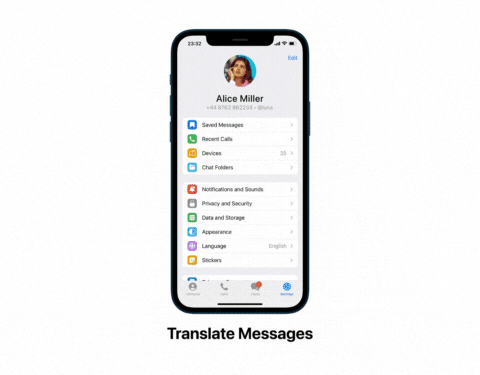
- Buka aplikasi Telegram di ponsel cerdas Anda dan buka Pengaturan .
- Gulir ke bawah, klik Bahasa dan aktifkan tombol Tampilkan Terjemahan .
- Pilih bahasa yang Anda inginkan untuk menerjemahkan obrolan Anda. Anda juga dapat menetapkan aturan untuk “ Jangan terjemahkan “.
- Jika Anda pelanggan premium, Anda dapat mengaktifkan opsi Terjemahkan Seluruh Obrolan .
- Sekarang kembali ke obrolan yang ingin Anda terjemahkan. Tekan lama pesan tersebut dan klik “ Terjemahkan ” untuk menerjemahkan pesan. Jika Anda pelanggan Telegram Premium, ketuk bilah navigasi Terjemahkan di bagian atas.
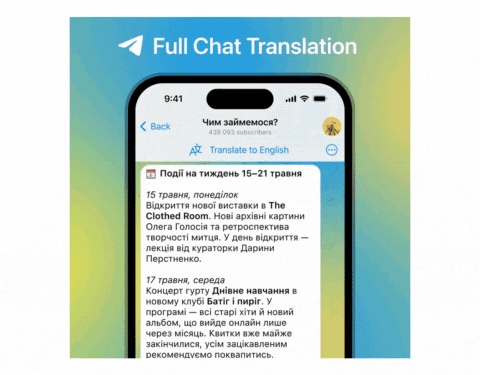
Sembunyikan Media Saat Berbagi di Telegram
Untuk menghindari postingan spoiler di obrolan grup Telegram Anda atau untuk mengejutkan seseorang, Anda dapat menggunakan fitur Sembunyikan dengan Spoiler yang baru. Ini memungkinkan Anda menyembunyikan media sebelum membagikannya dengan orang lain di aplikasi Telegram. Ini sangat berguna jika Anda membagikan spoiler film (Telegram juga menawarkan opsi format spoiler dalam pesan grup). Saat Anda mengirim media dengan spoiler, Telegram menambahkan efek buram pada gambar yang dapat diketuk oleh penerima untuk melihatnya.

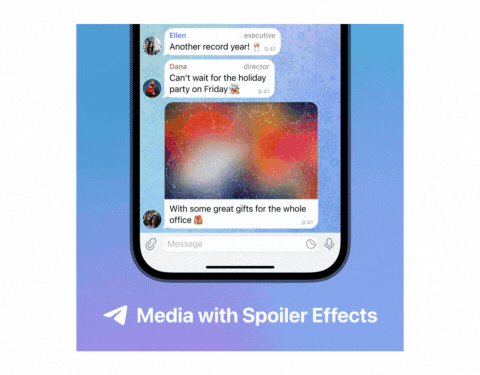
- Buka aplikasi Telegram di ponsel cerdas Anda dan buka obrolan tempat Anda ingin berbagi gambar.
- Sekarang pilih gambar, klik gambar dengan tiga titik di atas, dan pilih opsi Sembunyikan dengan Spoiler.
- Sekarang kirim gambarnya. Penerima dapat mengetuk gambar untuk menghilangkan efek buram dan melihat gambar.
Posting pesan anonim di Grup Publik
Terkadang, kita tidak ingin mengungkapkan identitas kita saat mengikuti diskusi di grup Telegram. Dengan Telegram, Anda dapat menggunakan nama dan gambar saluran Anda dalam pesan grup tanpa mengungkapkan identitas Anda. Alih-alih melihat akun Anda, orang-orang melihat detail saluran Anda. Untuk menggunakan ini, Anda perlu membuat saluran Telegram. Jika Anda sudah memiliki saluran, Anda dapat menggunakan detailnya untuk mengirim pesan. Jika tidak, Anda dapat membuat saluran Telegram dengan mengikuti petunjuk langkah demi langkah.
Cara mengirim pesan secara anonim di grup telegram:
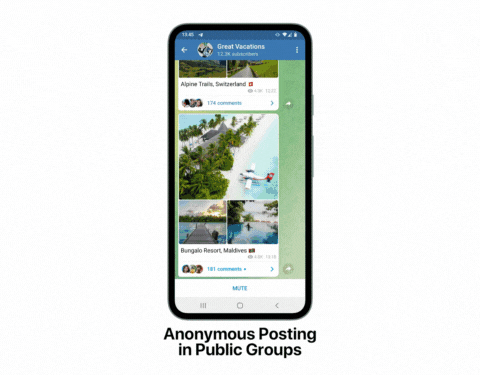
- Buka grup Telegram tempat Anda ingin bergabung dalam diskusi.
- Klik gambar profil Anda di pojok kiri atas. Di sini, Anda akan melihat daftar semua saluran Telegram yang Anda miliki.
- Sekarang pilih saluran tempat Anda ingin mengirim pesan. Ketik pesan dan klik “Kirim.”
- Alih-alih informasi akun pribadi Anda, pengguna akan melihat gambar profil saluran tersebut.
Setel Wallpaper Khusus ke Obrolan Telegram
Telegram telah memperkenalkan fitur baru untuk menyesuaikan tampilan obrolan. Pengguna sekarang dapat mengatur wallpaper mereka sendiri untuk obrolan 1-ke-1 apa pun. Setelah wallpaper khusus disetel, pesan dikirim ke mitra obrolan sehingga mereka dapat menggunakan wallpaper yang sama atau membuatnya sendiri.
Cara mengatur wallpaper khusus di aplikasi Telegram
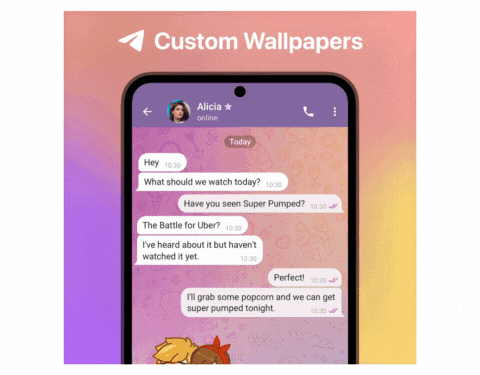
- Buka aplikasi Telegram di ponsel cerdas Anda dan buka obrolan yang ingin Anda atur wallpaper khusus.
- Klik menu tiga titik di sudut kanan atas layar dan ketuk “ Setel wallpaper .”
- Di sini, Anda dapat memilih wallpaper. Untuk membuat wallpaper khusus, klik “ Pilih wallpaper dari galeri ” dan pilih foto yang ingin Anda setel sebagai wallpaper. Anda dapat menyesuaikannya dengan menyesuaikan keburaman latar belakang, mengatur gerakan, dan banyak lagi.
- Setelah mengatur wallpaper, penerima akan menerima pesan bahwa dia dapat menggunakan wallpaper yang sama di halamannya. Jika dia mau, dia dapat mengetuk tampilan dan mengatur wallpaper. Tidak ada cara untuk mematikan fitur ini.
Aktifkan Mode Hemat Daya untuk Menghemat Masa Pakai Baterai
Telegram baru-baru ini memperkenalkan mode hemat daya di aplikasi untuk membantu Anda mengurangi konsumsi daya dan memperpanjang masa pakai baterai ponsel cerdas Anda. “Mode Hemat Daya” baru dapat diaktifkan secara otomatis ketika baterai ponsel cerdas Anda turun ke tingkat tertentu. Anda dapat memilih efek mana yang ingin Anda nonaktifkan dengan masing-masing sakelar di aplikasi. Jika Anda menggunakan perangkat iOS, pengaturan hemat daya juga memberi Anda opsi untuk membatasi pembaruan latar belakang.
Cara mengaktifkan mode hemat daya di aplikasi Telegram
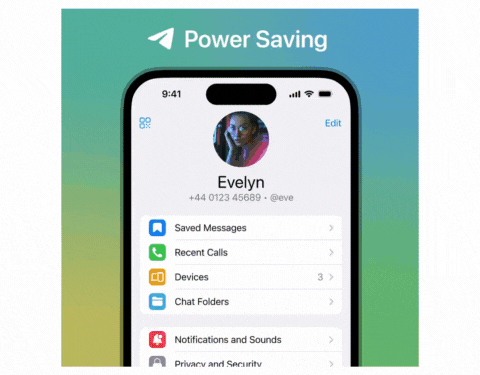
- Buka aplikasi Telegram di ponsel cerdas Anda dan buka “ Pengaturan .”
- Pilih “ Hemat Daya .”
- Sesuaikan penggeser untuk menentukan pada level baterai mana Anda ingin mengaktifkan mode hemat daya.
- Gunakan sakelar sakelar untuk memilih efek yang ingin Anda matikan
Setel Peringatan untuk Lokasi Langsung di Telegram
Lokasi langsung adalah fitur praktis di aplikasi perpesanan pribadi seperti WhatsApp dan Telegram. Saat Anda mengaktifkan dan membagikan lokasi langsung Anda, mereka dapat melihat lokasi Anda secara real-time pada peta di aplikasi mereka. Dalam pembaruan terkini, Telegram mengumumkan sejumlah fitur notifikasi baru untuk Lokasi Langsung di Telegram. Jika teman Anda membagikan lokasi langsungnya kepada Anda, Anda dapat mengatur peringatan di Telegram untuk memberi tahu Anda saat mereka berada di dekat Anda.
Fitur lokasi langsung juga telah ditingkatkan untuk menunjukkan arah hadap teman Anda. Dengan cara ini, Anda dapat memastikan bahwa Anda tidak saling merindukan saat bertemu, meskipun saat itu sangat ramai. Aplikasi ini juga memungkinkan Anda mengatur berapa lama Anda ingin membagikan lokasi Anda. Setelah jangka waktu tersebut habis, aplikasi akan secara otomatis berhenti membagikan lokasi Anda.
Cara mengatur peringatan untuk lokasi langsung di aplikasi Telegram
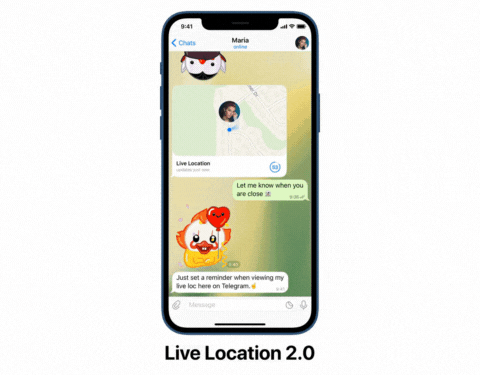
- Buka Telegram di ponsel cerdas Anda dan pilih obrolan tempat Anda ingin membagikan lokasi langsung Anda.
- Ketuk ikon lampiran di dekat kotak pesan.
- Pilih “ Lokasi . “
- Klik “ Kirim Lokasi Saya Saat Ini ” untuk membagikan lokasi Anda saat ini.
- Untuk membagikan lokasi pindahan Anda, ketuk “ Bagikan lokasi langsung saya untuk… ” dan pilih durasinya.
- Sekarang ketuk ikon peringatan dan atur peringatan. Sekarang, masukkan jaraknya
- Konfirmasikan dengan “OK.”
- Berikan izin kepada Telegram untuk mengakses lokasi Anda saat diminta.
- Lokasi langsung Anda sekarang akan dibagikan dengan obrolan yang dipilih selama durasi obrolan Anda.
Posting Cerita di Telegram
Anda penggemar Status WhatsApp dan Instagram Stories, tetapi merindukannya di Telegram? Tidak perlu khawatir karena kami punya kabar baik untuk Anda! Telegram baru-baru ini meluncurkan versi Storiesnya. Sama seperti di platform lain, Anda dapat menambahkan gambar dan video ke Stories Anda dan menyesuaikannya dengan stiker, info lokasi, dan banyak lagi.
Telegram Stories tersedia untuk semua pengguna tanpa berlangganan premium. Anda dapat mengontrol siapa yang dapat melihat Stories Anda dan menonaktifkan tangkapan layar jika Anda tidak ingin pemirsa mengambil tangkapan layar postingan Anda. Anda juga dapat mengedit cerita yang sudah Anda posting di Telegram.
Jika Anda pelanggan Telegram Premium, Anda akan mendapatkan manfaat tambahan seperti urutan prioritas, mode siluman yang memungkinkan pengguna menyembunyikan tampilan Story mereka, memeriksa siapa yang telah melihat Story mereka bahkan setelah pengalaman Story, mengatur waktu kedaluwarsa khusus untuk Stories, menyimpan Stories langsung ke Galeri, tampilkan hingga 100 Cerita per hari, dan banyak lagi.
Cara memposting dan mengedit cerita telegram:
- Buka aplikasi Telegram dan klik ikon kamera di kanan bawah layar Anda.
- Tekan tombol rana untuk mengambil foto atau tahan untuk memutar video. Geser ke atas untuk memilih dari galeri Anda.
- Sesuaikan Cerita dengan teks, tambahkan stiker, dan klik Berikutnya.
- Putuskan siapa yang dapat melihat cerita Anda dan klik 'Posting Cerita'.
- Jika Anda ingin mengedit cerita setelah mempostingnya, klik halaman obrolan Anda untuk melihat ikon cerita. Klik pada thumbnail gambar profil Anda untuk melihat cerita Anda.
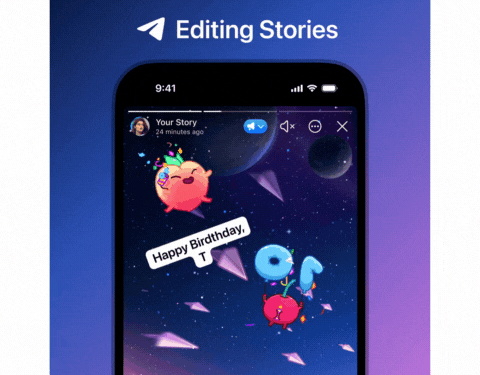
- Sekarang buka cerita yang ingin Anda edit. Klik pada tiga titik vertikal dan pilih 'Edit Cerita'.
- Lakukan perubahan, seperti menambahkan stiker atau menyesuaikan teks. Klik ikon Selesai di kanan bawah untuk menyimpan.
Inilah kompilasi fitur-fitur Telegram yang baru saja diluncurkan dan dinilai terbaik. Saya harap daftar ini bermanfaat bagi Anda, meskipun beberapa fitur tidak tersedia untuk semua pengguna. Untuk menggunakan fitur ini, Anda perlu memperbarui aplikasi Telegram Anda ke versi terbaru. Jika Anda memiliki saran lain, silakan bagikan dengan kami di komentar di bawah.
FAQ Fitur Telegram Terbaru
1. Apakah semua fitur ini tersedia di Android dan iOS?
Ya, sebagian besar fitur tersedia untuk Android dan iOS. Anda dapat menemukan petunjuk untuk Android dan iOS di postingan ini.
2. Bagaimana cara memastikan saya menggunakan Telegram versi terbaru?
Anda dapat memeriksa versi aplikasi Telegram yang Anda gunakan. Untuk memeriksa versi aplikasi di Android, buka Pengaturan dan buka Aplikasi. Ketuk aplikasi yang ingin Anda periksa. Gulir ke bawah ke halaman info aplikasi untuk melihat nomor versi. Di iOS, buka Pengaturan dan pilih pengaturan untuk aplikasi. Gulir ke bawah untuk menemukan aplikasi yang nomor versinya ingin Anda lihat. Alternatifnya, Anda dapat membuka toko aplikasi Google dan Apple dan mendapatkan versi aplikasinya. Jika ada pembaruan, Anda dapat memperbarui aplikasi Telegram ke versi terbaru untuk mendapatkan fitur-fitur terbaru.
Bagaimana cara menguji fitur beta aplikasi telegram?
Anda dapat menginstal Telegram X (khusus Android) di ponsel cerdas Anda untuk menguji fitur beta aplikasi Telegram. Sebagian besar fitur diuji pada Telegram X sebelum diintegrasikan ke dalam aplikasi Telegram. Alternatifnya, Anda dapat bergabung dengan saluran resmi Telegram Beta untuk mendapatkan pembaruan tentang rilis dan fitur beta terbaru. Ikuti instruksi dan tautan di saluran beta Telegram untuk versi beta iOS. Pastikan Anda memiliki perangkat yang kompatibel.
Bacaan lebih lanjut:
- 15+ Tip dan Trik Telegram untuk Meningkatkan Pengalaman Perpesanan Anda
- 9 Cara Mudah Memperbaiki Link Tidak Terbuka di Telegram
- Dua Cara Mudah Menghapus Akun Telegram Anda
- Cara Menghentikan Orang Menambahkan Anda ke Grup Telegram
- 9 Cara Sederhana Mengatasi Stiker Telegram Tidak Loading
